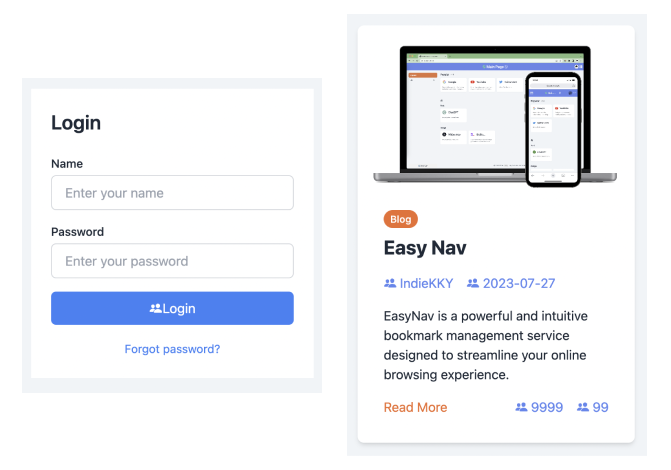产品与设计 AI 生成前端组件的价值思考🤔️
想法来源
这个想法来源于我自己的需求,我自己首先就是最精准的目标用户,在这个 AI 时代,我希望 AI 可以帮我尽量多地干活。 结合自己的日常独立开发情况,发现花在调前端组件样式上的时间很多,因此思考能不能让 AI 把这部分活接过去,或者能提高一些效率也行。
适合用户
外行或刚入门的前端开发者不是此 AI 的目标用户,此 AI 目标用户是已入门的前端开发者,并且使用 tailwind 作为 UI 库。
实际场景
非目标场景:figma 画原型图,然后前端照着做
这种情况下,UI 设计师先干活,做出原型图,然后前端照着写组件,前端需要的组件布局,颜色,间距等都是确定的值,用 AI 生成组件并不能提高效率,反而会降低效率。
目标场景:前端直接写组件,然后调样式
这种情况下,我们是怎么写组件的呢? 一种方式是凭经验直接从零手撸,然后反复调整样式看效果,很多时候我们都这么做; 如果脑子里没有概念,可能会去网上找现成的网站进行参考,对照着做; 此外我们还可能直接网上找现成的模板,然后复制下来再改改。
此 AI 就是为了提高这种场景下的开发效率而专门设计的。
提效的点
搞清楚目标场景下,时间都花在哪里,才能进行提效。
按个人实践经验,如果从零撸组件,时间通常大量花在布局,调样式上; 如果网上找现成组件对照着做,会快一些,因为大脑不用太多思考,所以会更轻松,从创造的活更多的变成体力活了,而干体力活也是要花时间的; 如果网上找现成的组件模板改,时间一是花在找模板与比较哪个更好,二是改模板花的时间,包括先理解下载的代码,然后调整,这种模式最大问题是大部分时候,网上下载的现成固定模板跟我们的实际需求并不匹配,比如布局会有些不同,多了些元素,少了些字段,样式要改等,如果模板过于复杂,可能最终改的面目全非,或改出一些隐藏毛病,回过头看还不如从零手撸。
搞清楚了时间都花在哪里,下面就可以进行针对性提效了:
功能介绍
此 AI 通过简单的描述来生成组件:组件名称,字段描述。
生成的组件特点:
- 支持深色模式
- 支持响应式,可能需要额外的描述
- 属性提取,比如将标题提取为 props 变量,可以在调用时传入
- 支持调色板,比如你的应用有固定的一套颜色
粒度思考
开始可以是粗粒度的,比如就提供个组件名称叫 “登录” 组件,然后 AI 随机生成个登录组件,可能有名字,密码输入框,与登录按钮。
然后你可能对布局不满意,比如登录按钮位置不对;或发现少了元素,比如没有注册按钮。 那就可以添加更多描述,然后 AI 重新生成更精确的,反复如此直到满意为止。
但是不要太细,比如写 “设置标题大小为 32px”,或 “设置按钮颜色为 #FF0000”,那还不如生成后你复制代码,然后手动改来的快。
原理思考
AI 为什么能节省我们的开发时间? 因为我们提供了组件名称,与需要的字段列表,AI 能像人一样思考,能从语义上理解你想做的东西,它就知道对于这个组件,这些字段应该怎样布局,字体大小,颜色,样式,间距要怎么设置,因此这部分思考时间 AI 就帮你节省了。
你是否需要它?
你对组件的样式要求越低,它就越适合你; 反过来你对组件的样式要求越高,比如指定的布局,大小,颜色,间距,你明确的要求越多,AI 能帮你思考节省的地方就越少,它就越不适合你。
实践
初次尝试
提供的描述:
名称:a profile card
描述:a small user profile card to display user information
元素列表:
- profile picture
- username
- bio
- link to see detail
生成的代码:
import React from 'react'
interface ProfileCardProps {
profilePicture: string
username: string
bio: string
link: string
}
const ProfileCard: React.FC<ProfileCardProps> = ({
profilePicture,
username,
bio,
link,
}) => {
return (
<div className="bg-base-100 dark:bg-base-200 p-4 rounded-lg shadow-md">
<div className="flex items-center">
<img
src={profilePicture}
alt="Profile Picture"
className="w-12 h-12 rounded-full"
/>
<div className="ml-4">
<h2 className="text-primary font-bold text-lg">{username}</h2>
<p className="text-secondary">{bio}</p>
</div>
</div>
<a
href={link}
className="mt-4 inline-block text-primary hover:text-primary-content"
>
See Detail
</a>
</div>
)
}
export default ProfileCard
生成的效果 (设置了字段值):
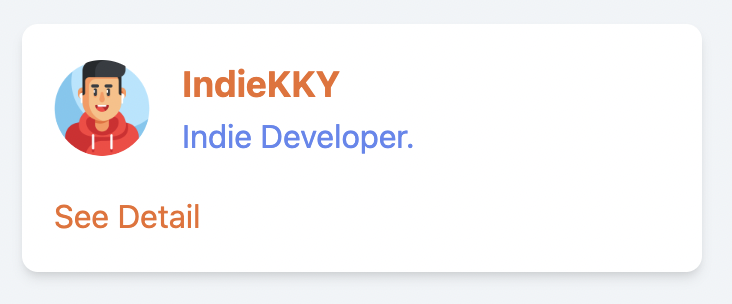
思考: 可以看到,描述里我们只提供了元素的名称,并没有提供位置,大小,颜色等信息,AI 帮我们思考出了这些元素的布局与样式。
添加字段
假如我们需要加用户角色与登出按钮。
提供的描述:
名称:a profile card
描述:a small user profile card to display user information
元素列表:
- profile picture
- username
- bio
- link to see detail
- badge style user role
- button to logout
生成的效果:
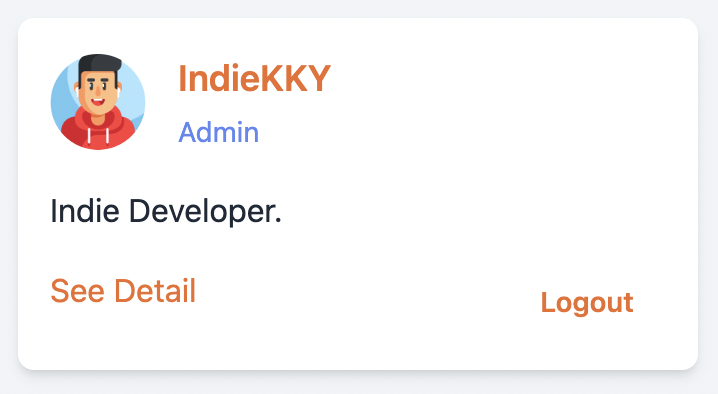
思考:
可以看到,提供了两个更多字段后,AI 生成了另一种合理的布局,如果多生成几次,每次的效果可能都不太一样,但基本都是合理且好看的。
另一个就是我们描述的badge style并没有实现,说明 AI 具有理解与思考能力,并不是完全死板地按我们的指令做。这种情况下如果一定要 badge 样式,直接在生成的代码上改可能比较快,而不是提供非常详细的描述,一定要让 AI 生成出你想要的效果。
微调布局
假如我们对布局有一些要求,比如我想用户 role 以 badge 样式放右上角。
提供的描述:
名称:a profile card
描述:a small user profile card to display user information
元素列表:
- top:
- profile picture in left
- username and bio in right
- bottom:
- link to see detail
- button to logout
- badge style user role in top right with absolute position
生成的效果:
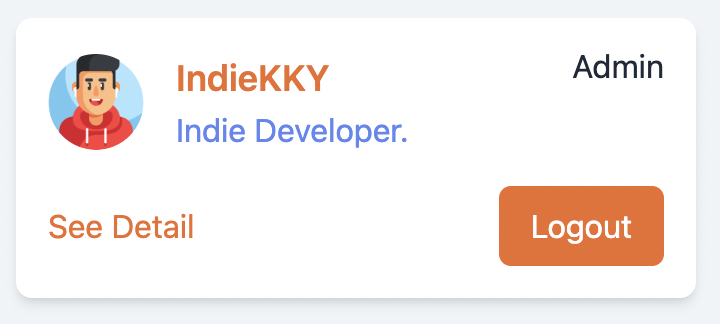
思考: 实际微调下来,小问题还是有一些的,生成的并不很稳定,可能在怎么描述上要花点功夫。
其他例子